简单快捷方式备份恢复surface等win平板的系统并更换硬盘
从surface pro2、3、4用到pro7,也是老软粉了,这次因为活动下单了一台pro7+,8+128g,想着可以换硬盘,就下单乞丐版了。
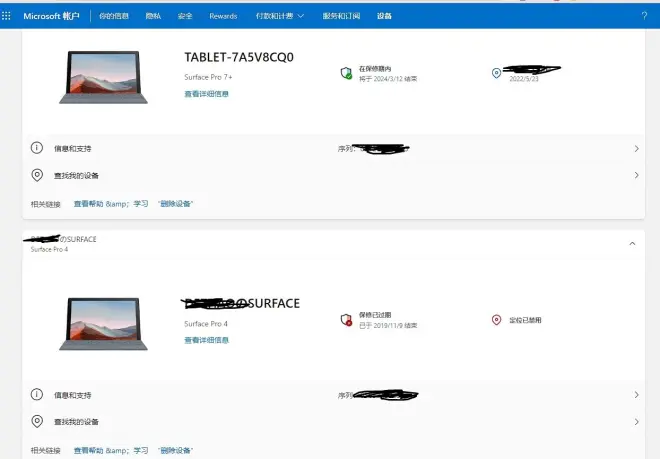
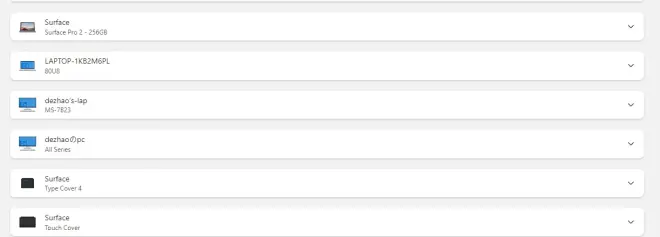
到手之后,用着没问题,就想换块硬盘,不过换硬盘之前咱们需要备份下系统和固件,更换硬盘后直接恢复固件即可使用。
最快恢复系统的方式当然是克隆硬盘啦,咱们的老朋友dd登场,直接将windows的硬盘分区拷贝到镜像备份,然后将镜像释放到新的硬盘即可,恢复后会回到备份时的状态。
首先下载ubuntu或者debian 等等任意linux镜像,推荐ubuntu,驱动较全,直接可以驱动type cover、wifi,将ubuntu刻录进u盘,插入surface。
然后需要进入surface的bios或者说是uefi,按住音量加,点按电源键直到开机时松开,boot configuration将usb启动设置在第一位,并关闭安全启动和tmp,如图:
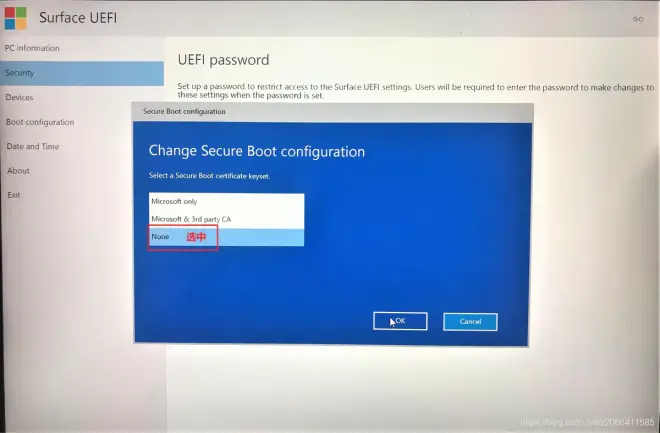
然后重启进入ubuntu,选中中文,选择try ubuntu。
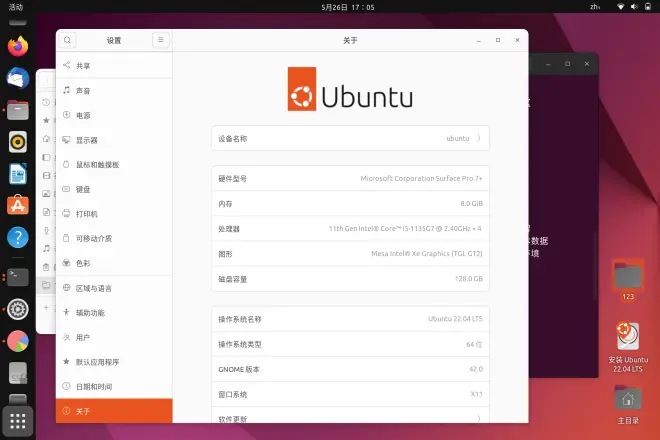
打开终端,输入sudo fdisk -l查看分区情况,找到windows的硬盘:
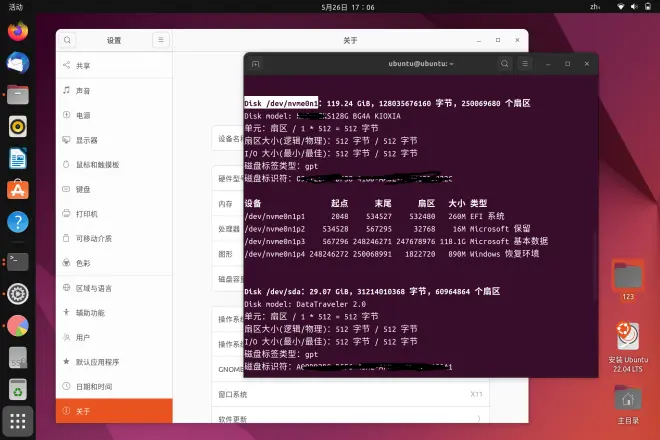
这里可以使用dd直接备份到外接硬盘,不过我手上的移动硬盘满了,所以我们直接dd克隆到nas。
我们使用mount命令将nas上的文件夹挂载到本地。将surface接入wifi。
我这里nas上的文件夹的路径是 //192.168.0.3/others/123,挂载到的本地文件夹是桌面上的123文件夹 ,user后面是用户,pass后面是密码,所以命令如图:
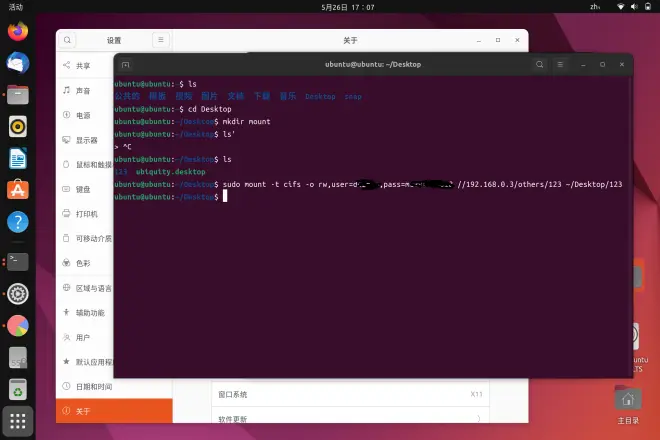
然后直接使用dd命令备份:

可以在使用dd的时候附带gzip命令压缩镜像大小,不过咱们空间大,无所谓。
效果:
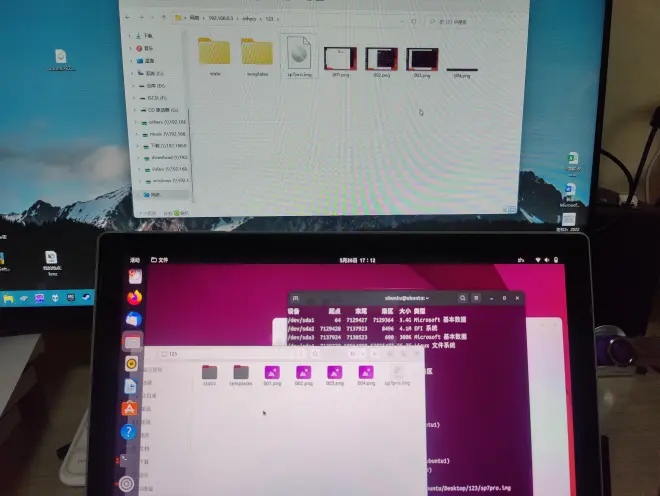
备份完成:
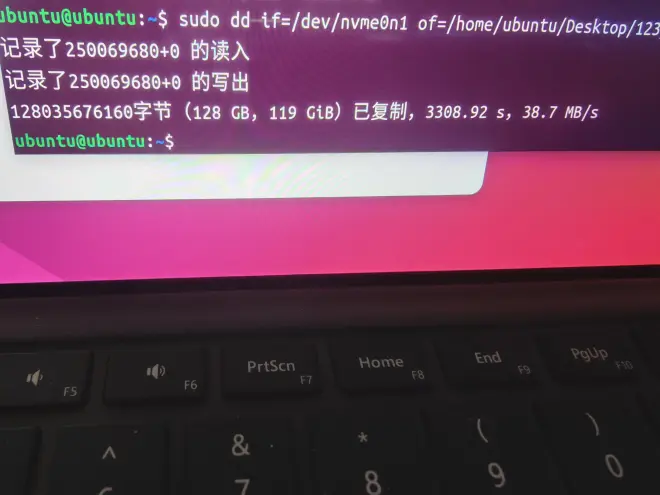
在另外台电脑上可以看到备份完成后文件大小。
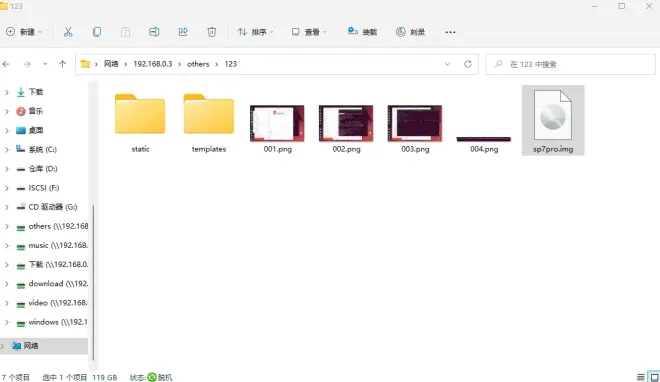
备份完成后,关闭电脑,用牙签戳一下surface后面硬盘位置的孔,会自动弹起,拆下螺丝,取出原装硬盘,换上新硬盘,我这块原装的是东芝2230的bg4a,理论上2230的盘都可以。
开机,同样启动到ubuntu,挂载文件夹,只不过dd的命令刚好反过来,就是 dd if=xxx.img of=/dev/nvmexxx 就行,我家内网是全千兆,5g wifi平均备份速度大约38mb/s左右,克隆一块128g的硬盘要不了多久。
恢复完成后,进入uefi,打开安全启动,选Microsoft only,将windows boot manager设置成第一启动项,打开tmp,重启进入系统,在磁盘管理里面扩展分区,将未分配空间分到c盘,或者重新新建一个分区即可。
如果有用的话给个点赞吧!

